Guía para recuperar datos de una matriz RAID dañada en NAS Cisco NSS3000
Analizaremos la matriz RAID en un dispositivo NAS modelo NSS3000 del fabricante CISCO. Cómo crear una matriz RAID, cómo añadir un recurso compartido de red, cómo configurar una conexión de red al almacenamiento y conectarse a él, y cómo recuperar los datos.

- Causas de los fallos de los dispositivos NAS
- Cómo crear un RAID
- Cómo crear una carpeta de red
- Cómo activar el servidor FTP
- Recuperación de datos con Cisco NSS3000
- Conclusión
- Preguntas y respuestas
- Comentarios
El almacenamiento conectado a la red (NAS) es un servidor de almacenamiento conectado a la red que proporciona acceso a los datos a sus usuarios. NAS pueden ser una buena solución para evitar que la información se pierda o se destruya, ya que están construidos con tecnología RAID.
RAID proporciona una forma fiable de almacenar y acceder a los datos. Sin embargo, hay factores que no dependen de la fiabilidad del RAID. Los discos duros en los NAS, como todos los dispositivos mecánicos, fallan y, como consecuencia, los datos se pierden porque el acceso a la matriz será imposible. Los NAS, como cualquier otro dispositivo de almacenamiento, tienen una vida útil. Esto significa que tienden a fallar después de unos años de uso. Normalmente, la vida media de estos dispositivos es de 5 años.

💿 Cómo recuperar los datos de una matriz RAID de un dispositivo NAS Cisco NSS3000 inoperativo
Causas de los fallos de los dispositivos NAS
El almacenamiento en red puede fallar debido a un fallo de alimentación, fluctuaciones de voltaje, sobrecalentamiento, formateo accidental, reinstalación, daños en el sistema de archivos del dispositivo y problemas mecánicos: unidades, controlador RAID etc. A menudo, la pérdida de datos del NAS y los fallos se producen después de una actualización del firmware. Como resultado, para reconstruir la matriz RAID y acceder a los archivos necesitará un programa de recuperación de datos especializado.
El fabricante puede tener su propio software de recuperación de discos. Pero el problema es que la función principal del software es reformatear unidades. Al reformatear una unidad, simplemente te deshaces de todos los datos y puede que no sea fácil recuperarlos. Al reformatear una unidad, simplemente te deshaces de todos los datos y puede que no sea fácil recuperarlos.
| Razón | Descripción |
|---|---|
| Desgaste de discos duros | El uso continuo de NAS lleva al desgaste gradual de los discos duros, lo que puede causar su fallo. |
| Sobrecalentamiento | Una ventilación insuficiente o una alta temperatura ambiental pueden provocar el sobrecalentamiento de los componentes del dispositivo. |
| Problemas de alimentación | Las fluctuaciones de voltaje o cortes de energía repentinos pueden dañar los componentes de hardware del NAS. |
| Errores de software | Las fallas en el firmware o el software del NAS pueden llevar a un funcionamiento inestable y a la pérdida de acceso a los datos. |
| Fallas de la matriz RAID | La falla de uno o varios discos en la matriz RAID puede provocar la pérdida de datos o el fallo del dispositivo. |
| Daños mecánicos | Los golpes físicos o daños pueden causar fallos en los componentes del NAS, como placas o discos. |
| Ataques de malware | Los ciberdelincuentes pueden explotar vulnerabilidades del NAS para atacar, lo que resulta en pérdida de datos o bloqueo del dispositivo. |
| Mantenimiento insuficiente | El mantenimiento técnico irregular, como la limpieza del polvo y las actualizaciones de software, puede reducir la vida útil del NAS. |
Cómo crear un RAID
Primero, creemos un RAID en este modelo de NAS. Abra cualquier navegador en una computadora conectada a la red donde se encuentra el NAS e ingrese la dirección IP del servidor, en este modelo se muestra en la pantalla del dispositivo. Inicie sesión con una cuenta de administrador. Expanda la pestaña – Almacenamiento, sección – RAID.
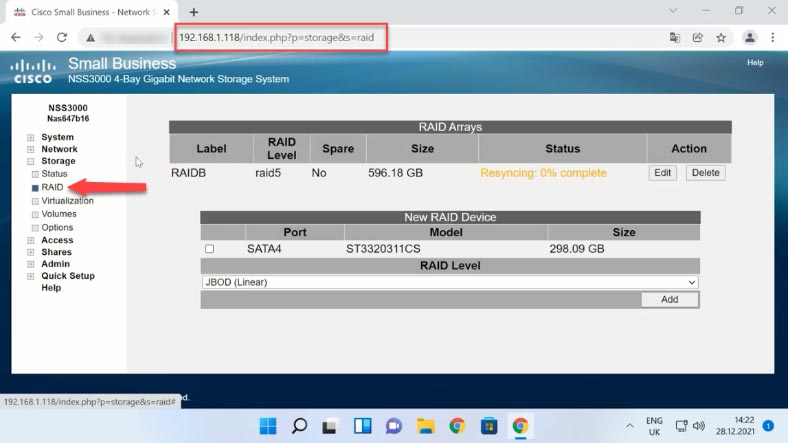
Si necesita reconstruir una matriz existente, haga clic en – Modificar. Aquí está disponible la opción de expansión y puedes añadir una cuarta unidad. Para añadir uno, haga clic en Añadir. Cuando lo hagas, su estado cambiará a – Repuesto (Spare).
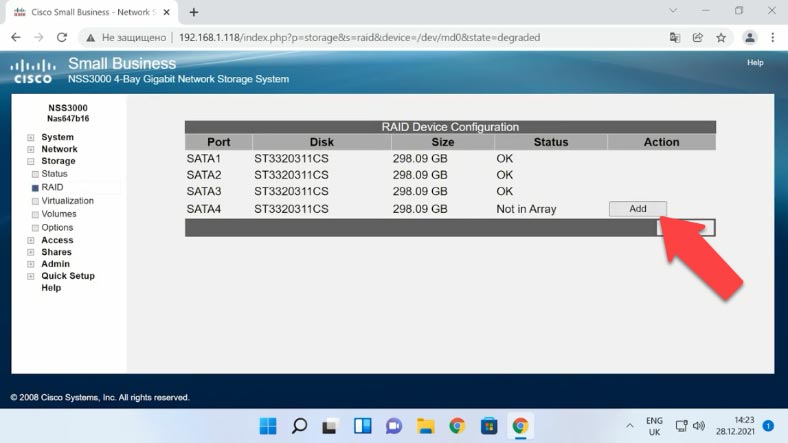
Para eliminar un RAID en esta sección del menú, delante del array deseado, haga clic en – Delete – y Ok para confirmar. Como resultado el RAID se destruye y elimina toda la información almacenada en las unidades.
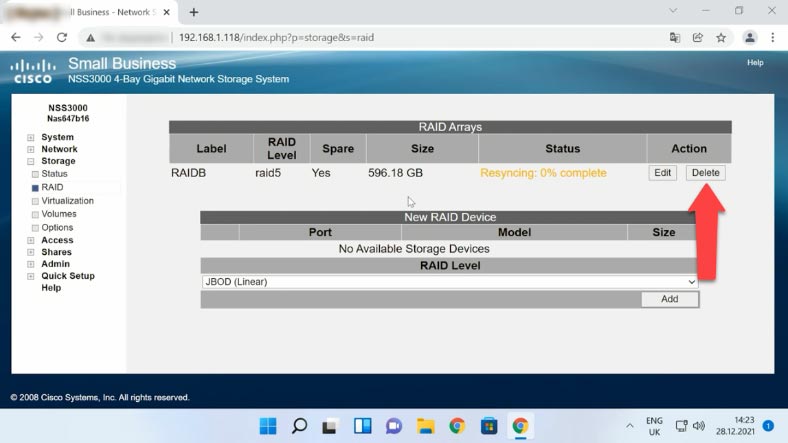
Para crear una nueva matriz de discos, en esta sección del menú de gestión, marque las unidades que compondrán su futuro RAID, seleccione el nivel que desee en la lista que aparecerá y haga clic en Añadir. Esto hará que aparezca una ventana advirtiendo que todos los datos de las unidades se sobrescribirán y haga clic en Aceptar para confirmar.
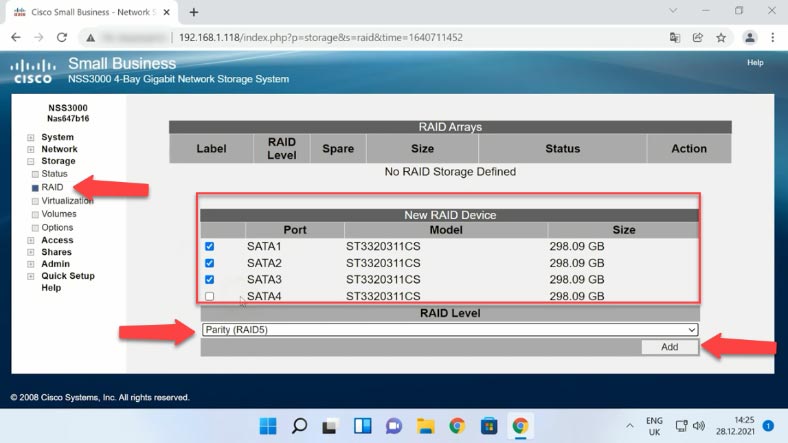
Luego se iniciará el proceso de construcción y resincronización del RAID, este proceso lleva bastante tiempo. La resincronización se realiza en segundo plano, por lo que podemos pasar a la configuración posterior.
Cómo crear una carpeta de red
Sin esperar a que se complete la resincronización, puedes crear un recurso compartido de red y configurar una conexión de red. Para ello, vaya a la sección de Volúmenes. Aquí seleccione una matriz de la lista que aparece, asigne un nombre al nuevo volumen y especifique su tamaño, si es necesario puede cifrarlo y establecer una contraseña para acceder a la unidad de red.
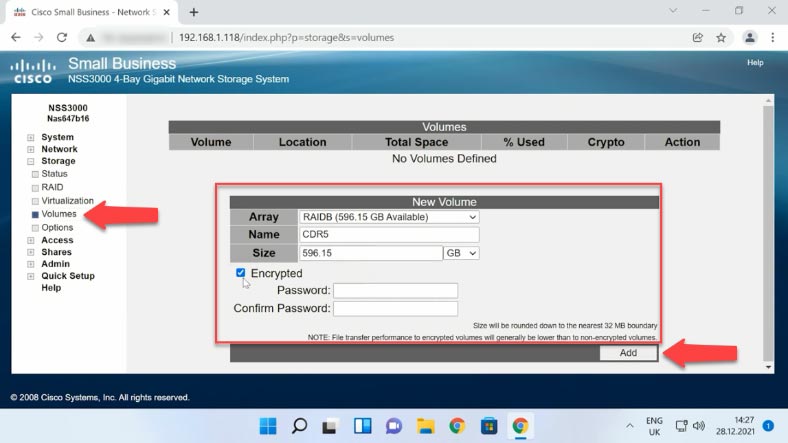
Configurando todos los parámetros, haga clic en – Añadir (Add). El nuevo volumen fue creado y ahora sólo hay que configurar la conectividad de red.
Cómo activar el servidor FTP
Para configurar el acceso a la red, vaya a la pestaña – Acceso – Shares. Cuando se abra la ventana de Configuración de la Accesibilidad, haga clic en Crear un recurso de acceso. Nombre la carpeta, seleccione una ubicación, establezca los atributos de acceso y marque los protocolos de red que deseas utilizar (CIFS, NFS, FTP). A continuación, asigne los privilegios para los usuarios apropiados, y luego haga clic en – Ok.
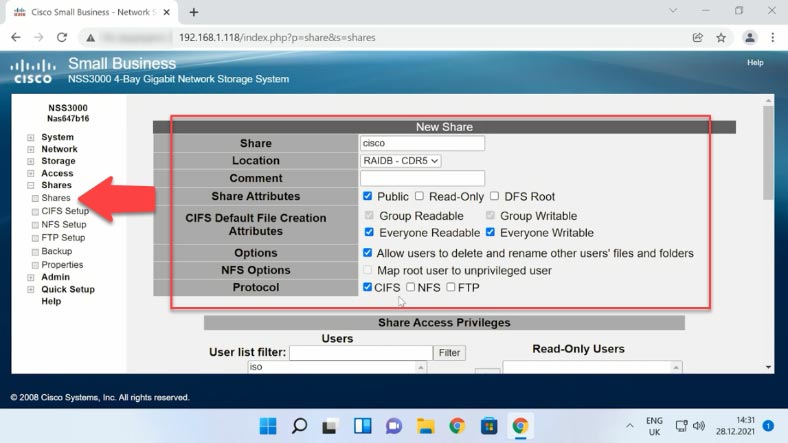
Si todo está correcto, la carpeta aparecerá en esta lista. Puede cambiar la configuración según sea necesario, o eliminar el directorio que acaba de crear por completo.
Recuperación de datos con Cisco NSS3000
Método 1. Cómo recuperar los datos de un NAS inoperativo
Cuando el NAS falla, el reto es cómo acceder a los datos que quedan en los discos de la matriz. Dado que Linux es el entorno nativo de la mayoría de los servidores NAS y que las unidades se formatean en los sistemas de archivos del sistema operativo cuando se construye una matriz RAID, puedes intentar usar Linux para acceder a los archivos. Sin embargo, si no está familiarizado con el sistema operativo, se desaconseja encarecidamente hacerlo. Porque la ejecución incorrecta de los comandos podría sobrescribir su información.
Utilice un software avanzado de recuperación de datos del NAS para restaurar sus datos del NAS. Es más rápido, más fácil de usar y elimina la molestia de ejecutar varios comandos. Hetman RAID Recovery es compatible con la mayoría de los sistemas de archivos, tecnologías y tipos de RAID más populares y, en la mayoría de los casos, el software reconstruirá automáticamente un RAID dañado.
Primero, prepare suficientes cables para conectar las unidades. Es mejor usar cables SATA y conectar las unidades directamente a la placa base de la PC, pero si no tiene suficientes puertos libres en la placa base, puede usar adaptadores USB a SATA. También prepare un dispositivo de almacenamiento adicional en el que copiará los datos recuperados: unidades externas, otro almacenamiento de red u otro dispositivo.

Retire las unidades del NAS y conéctelas a una PC con Windows. Después de iniciar el sistema, abra la administración de discos y verifique si están definidos en el sistema. Cuando abre – Administrador de discos, el sistema puede solicitarle que inicialice o formatee la unidad. Bajo ninguna circunstancia debe hacer esto, ya que puede terminar sobrescribiendo completamente la información restante.
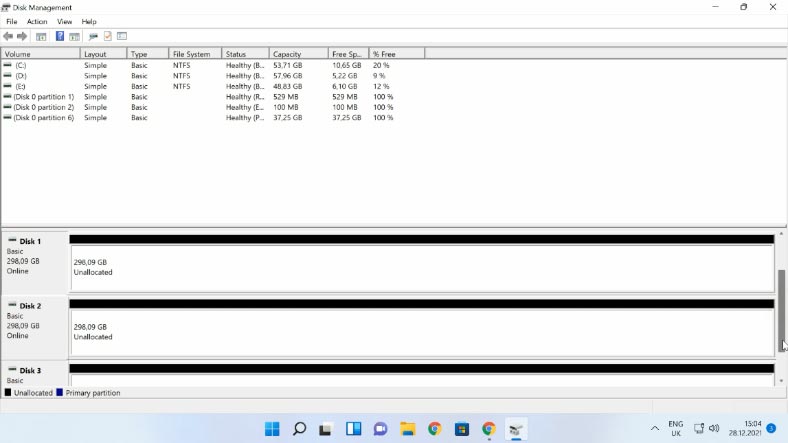
Descarga y ejecuta el programa. Hetman RAID Recovery detecta automáticamente los discos, lee la información de servicio de ellos y recopila el RAID dañado. En el programa RAID, la matriz se muestra en la parte superior del administrador de discos. Este modelo de dispositivo NAS crea una matriz de discos con el sistema de archivos XFS de forma predeterminada y no se puede modificar.
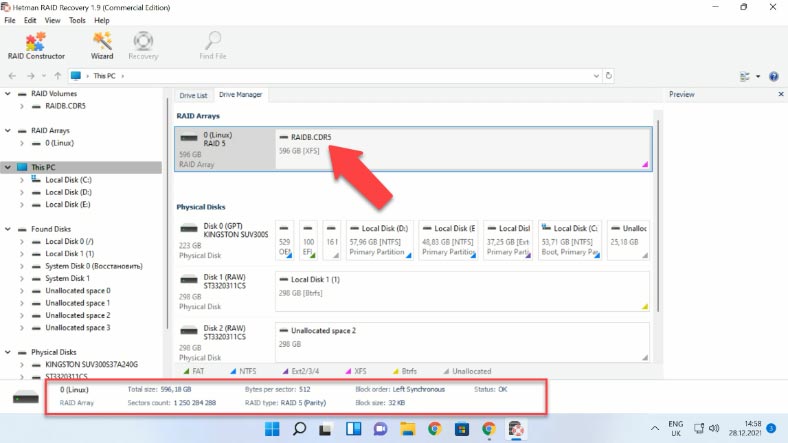
Importante: Durante el formateo, el controlador del sistema de archivos XFS divide el disco en grupos. Cada uno de estos grupos contiene un superbloque que describe los parámetros generales del sistema de archivos. Cada grupo también contiene otras estructuras de sistemas de archivos, la más importante de las cuales es la tabla de inodos. Inode es una entrada del sistema de archivos que describe algún objeto del sistema de archivos, como un archivo o una carpeta.
Para acceder al contenido de una sección, primero se debe escanear. Para hacer esto, haga clic derecho en la sección y seleccione – Abrir.
En la siguiente ventana, se le ofrecerán dos tipos de análisis, exploración rápida y análisis completo. Seleccione un análisis rápido y haga clic en – “Siguiente”. Estamos esperando el final del proceso y, al finalizar, para ir al contenido, haga clic en – Listo.
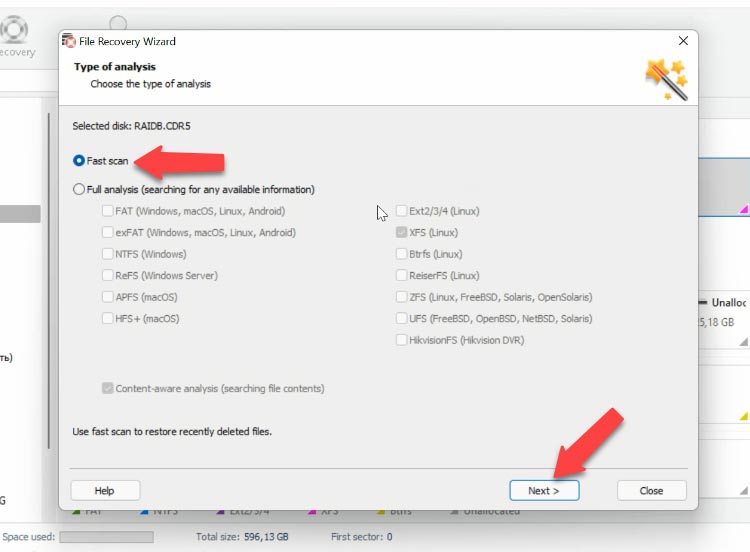
La arquitectura de creación de carpetas no ha cambiado, por lo que no le resultará difícil encontrar el directorio correcto con los archivos correctos. Si conoce el nombre del archivo, puede utilizar la búsqueda. El contenido de los archivos se puede ver en la vista previa. Si se muestra el contenido del archivo, no habrá problemas con su restauración.
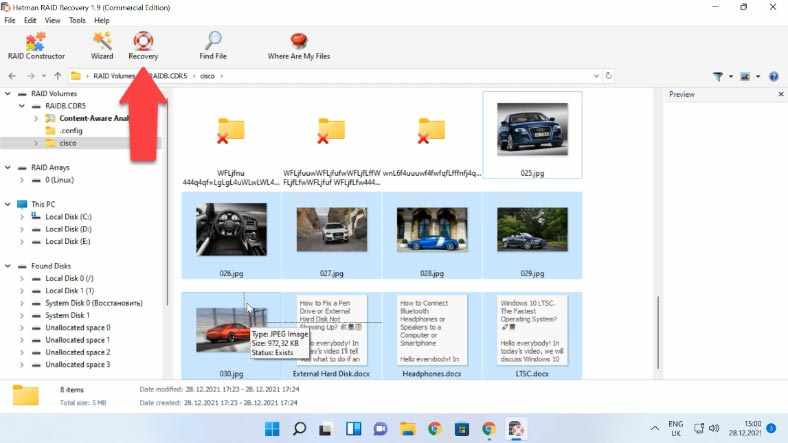
Para restaurar, marque todo lo que necesita ser devuelto y haga clic en “Restaurar”, seleccione la unidad donde guardar los datos y especifique la carpeta deseada, luego “Restaurar” y Listo. Después vamos a la ruta especificada y verificamos la presencia de archivos recuperados.
Hetman RAID Recovery tiene funciones adicionales para mejorar el rendimiento de las unidades RAID que muestran signos de defectos de hardware. El programa le permite crear imágenes de unidades y realizar análisis a partir de imágenes, lo que reduce la carga en los discos y evita que fallen.
Método 2. Cómo construir un RAID manualmente
En algunos casos, si las unidades están dañadas o se sobrescribe la información de servicio almacenada en ellas, es posible que Hetman RAID Recovery no ensamble el RAID en modo automático. Si el programa no ha ensamblado una matriz RAID a partir de discos y conoce sus parámetros, puede hacerlo manualmente utilizando el constructor RAID.
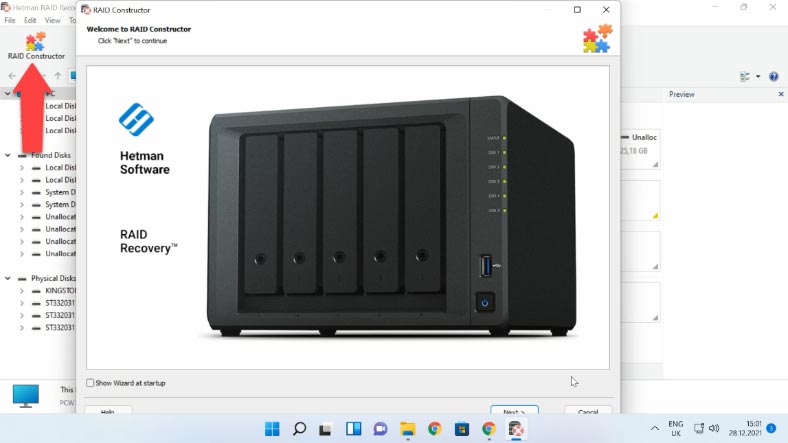
Para hacer esto, abra el constructor RAID, aquí seleccione “Crear manualmente”. En la siguiente ventana, complete los campos con datos RAID: su tipo, orden de bloque, tamaño, agregue los discos que lo componían y use las flechas para indicar su orden, complete los que faltan con los vacíos haciendo clic en el signo más . Además, al construir manualmente, debe especificar el desplazamiento en el que se encuentra el comienzo del disco. En algunos casos, el programa no puede determinarlo.
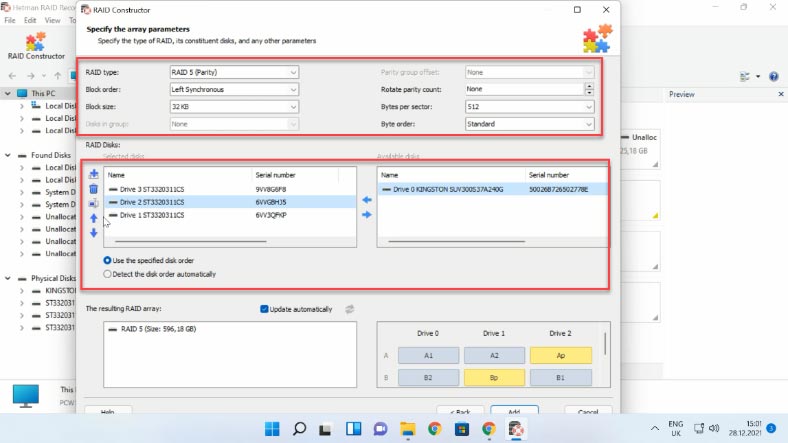
Después de completar todos los parámetros conocidos, haga clic en “Agregar”, después de lo cual aparecerá el RAID ensamblado manualmente en el administrador de discos. A continuación, comenzamos el análisis, buscamos los archivos que deben devolverse y restauramos.
Conclusión
Espero que nuestro artículo le haya sido útil, tratamos de reflejar todas las etapas más importantes de la construcción de una matriz RAID, su configuración y recuperación de datos.









Hay varios factores específicos que desempeñan un papel importante en la recuperación de la información. El fabricante del disco duro influye en estos factores, por lo que nuestros expertos deben inspeccionar el disco duro para evaluar su respetabilidad.
Características importantes de la unidad que afectan a la recuperación de datos
RPM; capacidad del disco duro; susceptibilidad del firmware del disco duro a los daños; calidad de los componentes electrónicos; el material utilizado para los discos internos de la unidad; el sistema operativo y el sistema de archivos del PC; resistencia de la unidad interna a los daños y la contaminación. Durante el proceso de recuperación de soportes, abrimos la carcasa de la unidad en un laboratorio especial. Nuestros expertos siempre comparan los discos duros, con el fin de establecer una base de fallos y repararlos rápidamente.El sistema de archivos (o sistema de ficheros) es el principal mecanismo de gestión de datos en un soporte de almacenamiento.
No sólo rige la forma en que el sistema operativo distribuye, almacena y procesa los datos, sino que también determina cómo se manejan los datos cuando se elimina un archivo o se formatea el almacenamiento.
Por lo tanto, ante cualquier problema o la necesidad de recuperar información borrada, las posibilidades de éxito en la recuperación de datos dependen fundamentalmente del comportamiento del sistema de archivos utilizado.